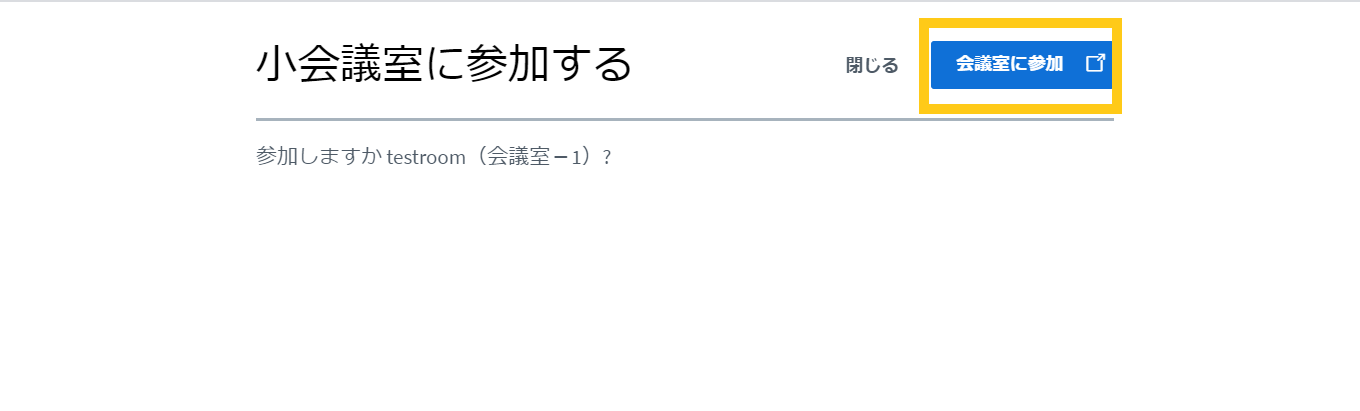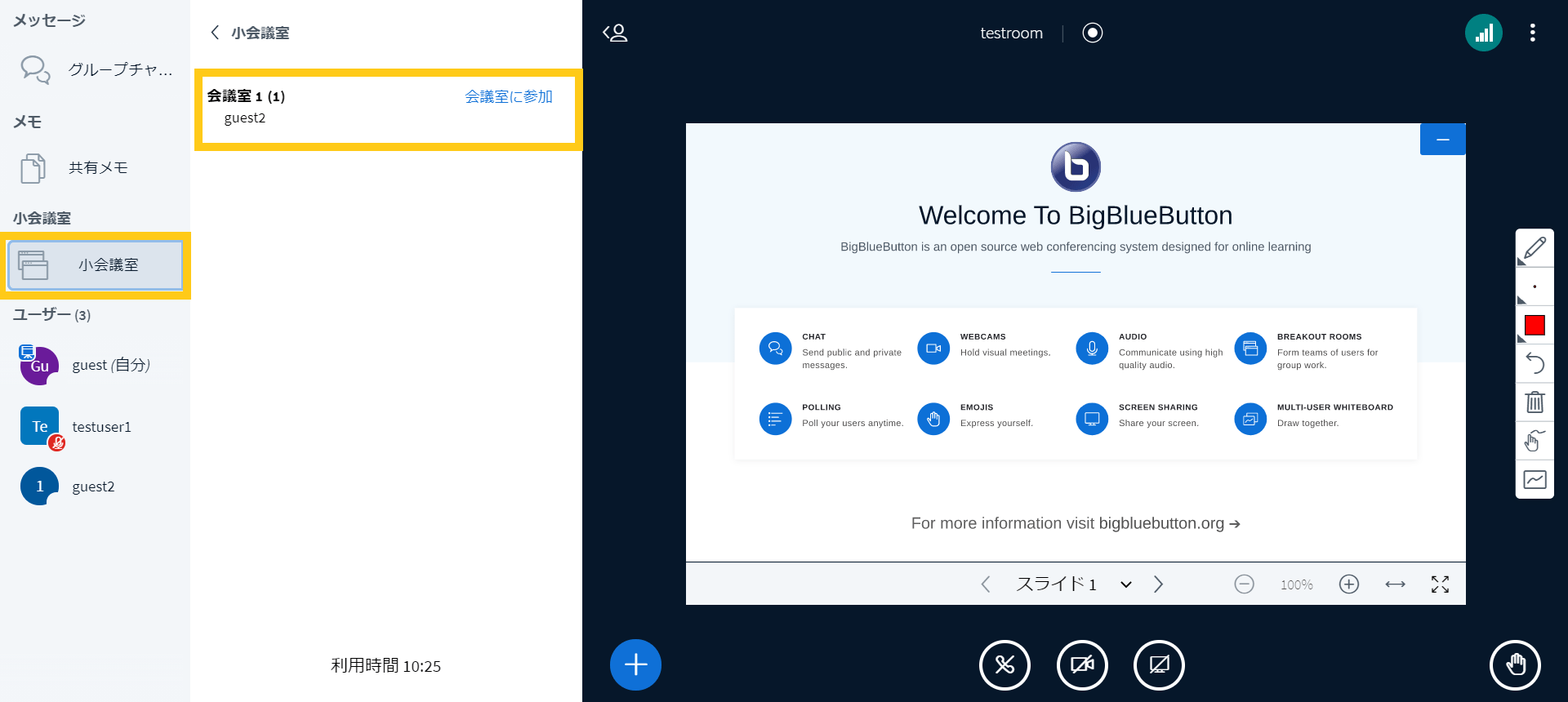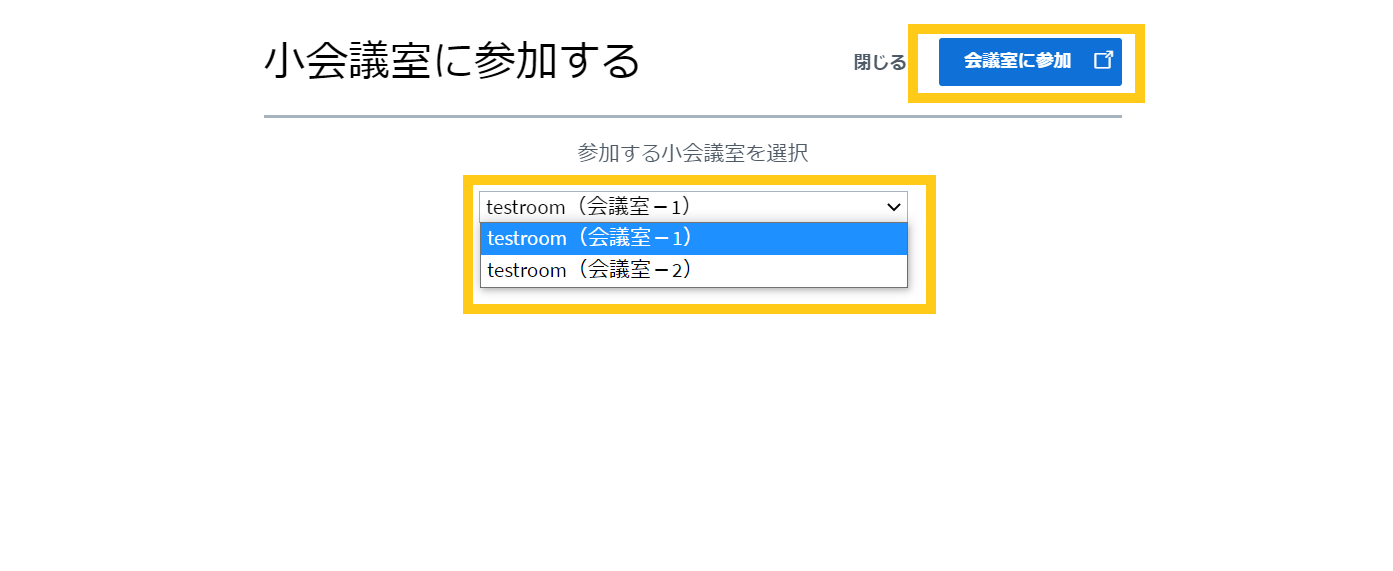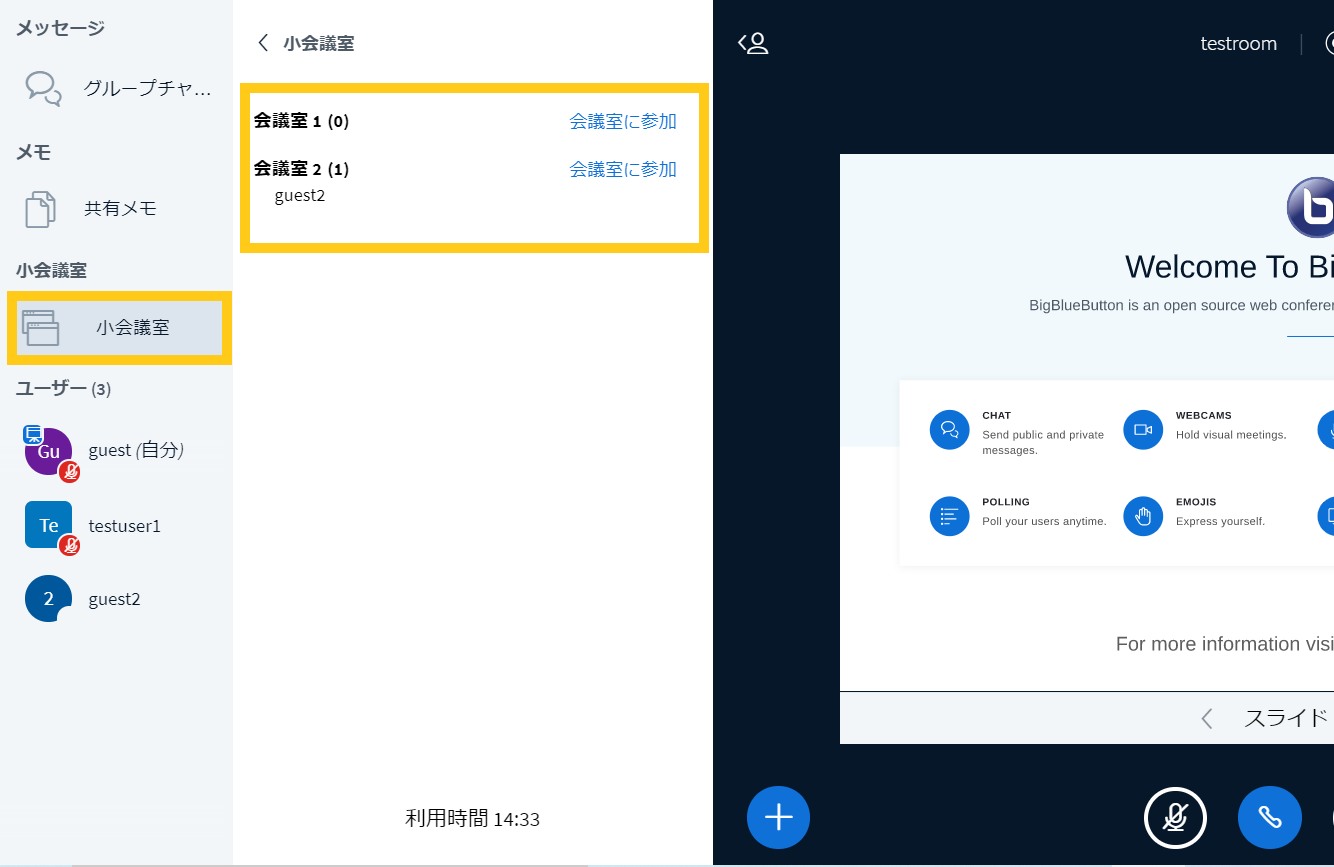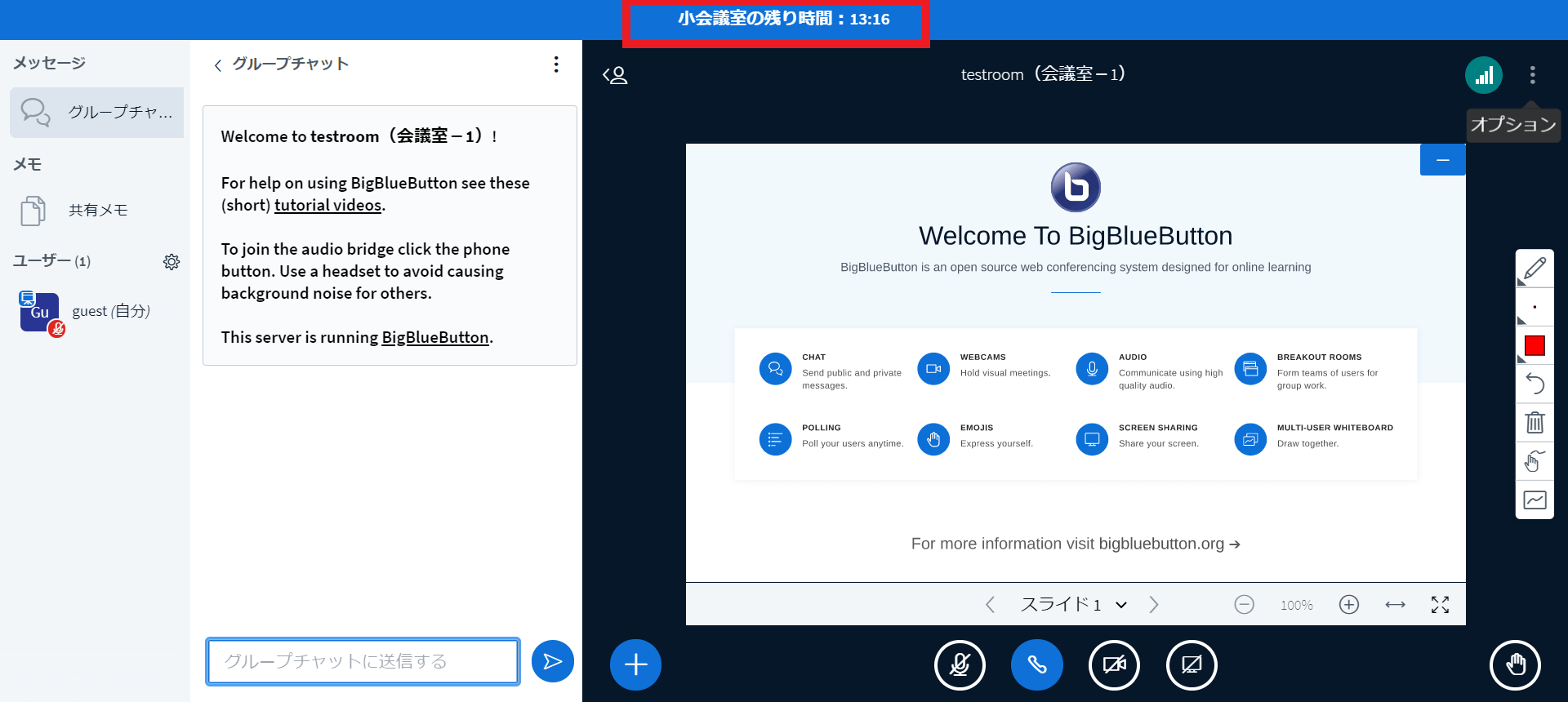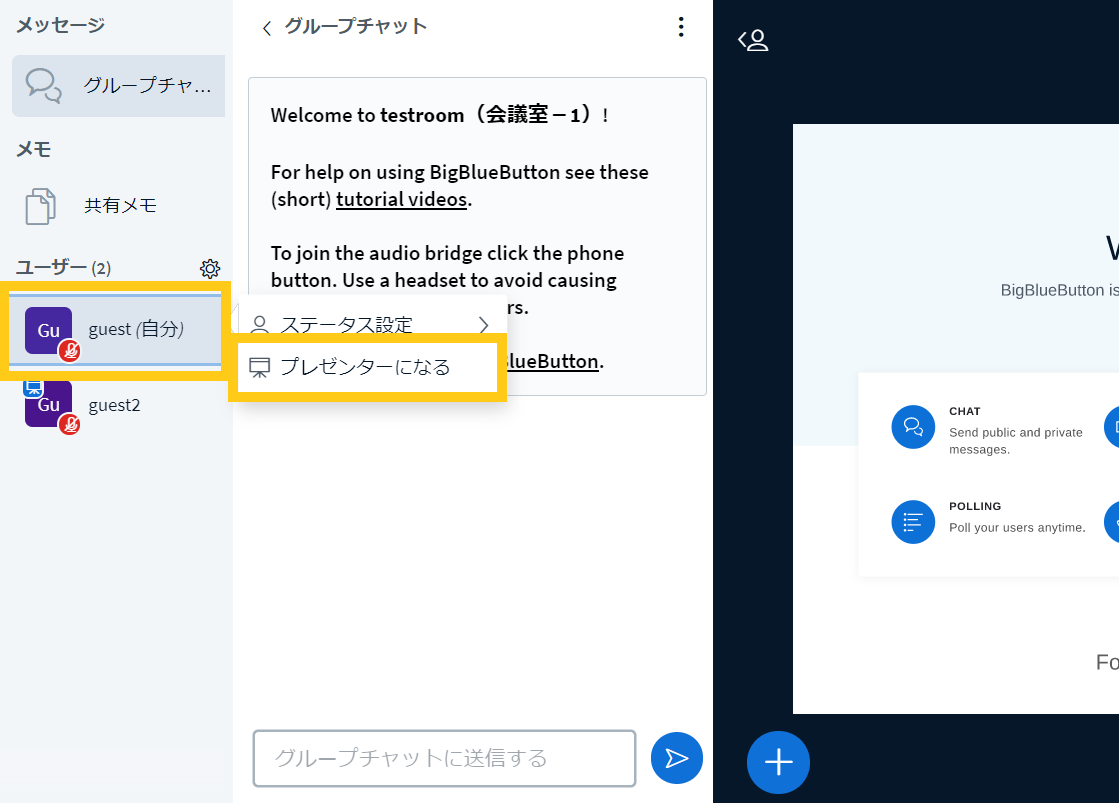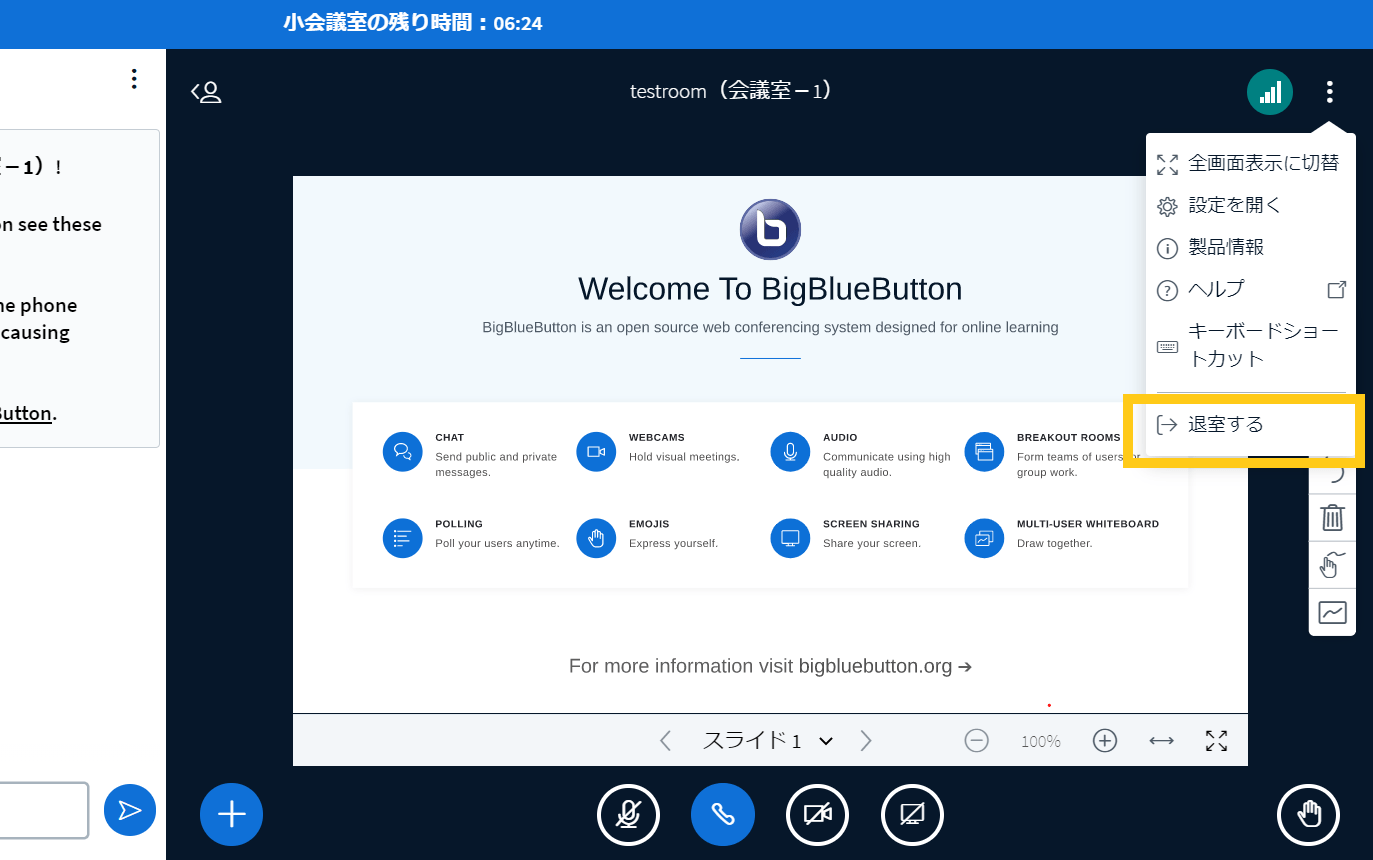-
サーバ構築のデージーネットTOP
-
OSS情報
-
OSS紹介
-
BigBlueButton~OSSのウェビナーシステム~
-
BigBlueButton利用マニュアル
5. ウェブセミナーに参加する(ビューアー)
一覧へ
7. 録画した動画を管理する(モデレーター)
6. グループワークを行う(ビューアー)
この章では、BigBlueButtonの小会議室の機能について解説します。
小会議室はセミナー中に、グループワークやディスカッションを実施したい場合やミーティング中に各部署ごとで打ち合わせを行いたい場合などに活用することができます。
ここでは、BigBlueButtonで作成された小会議室の参加や参加時の機能などの説明をします。
小会議室の作成などの、モデレーターの機能に関しては グループワークを実施する を参照してください。
6.1. 小会議室へ参加する
BigBlueButtonのセミナーの参加者は、モデレーターが作成した小会議室へ入室し、グループワークを行うことができます。
参加できる小会議室はモデレーターが設定します。
6.1.1. 参加する小会議室が決まっている場合
モデレーターの設定によって参加する小会議室が決められている場合は、小会議室が作成された際に、参加する小会議室の名前が表示されます。
会議室に参加 をクリックすると、小会議室に参加することができます。
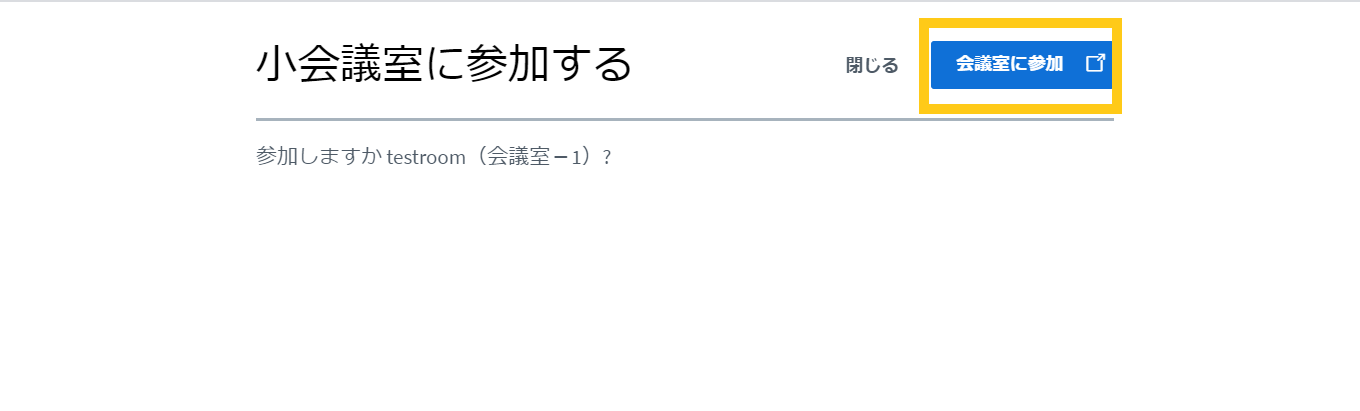
閉じる をクリックした場合でも、ユーザーリストの上の「小会議室」から、招待を受けた小会議室へ参加することができます。
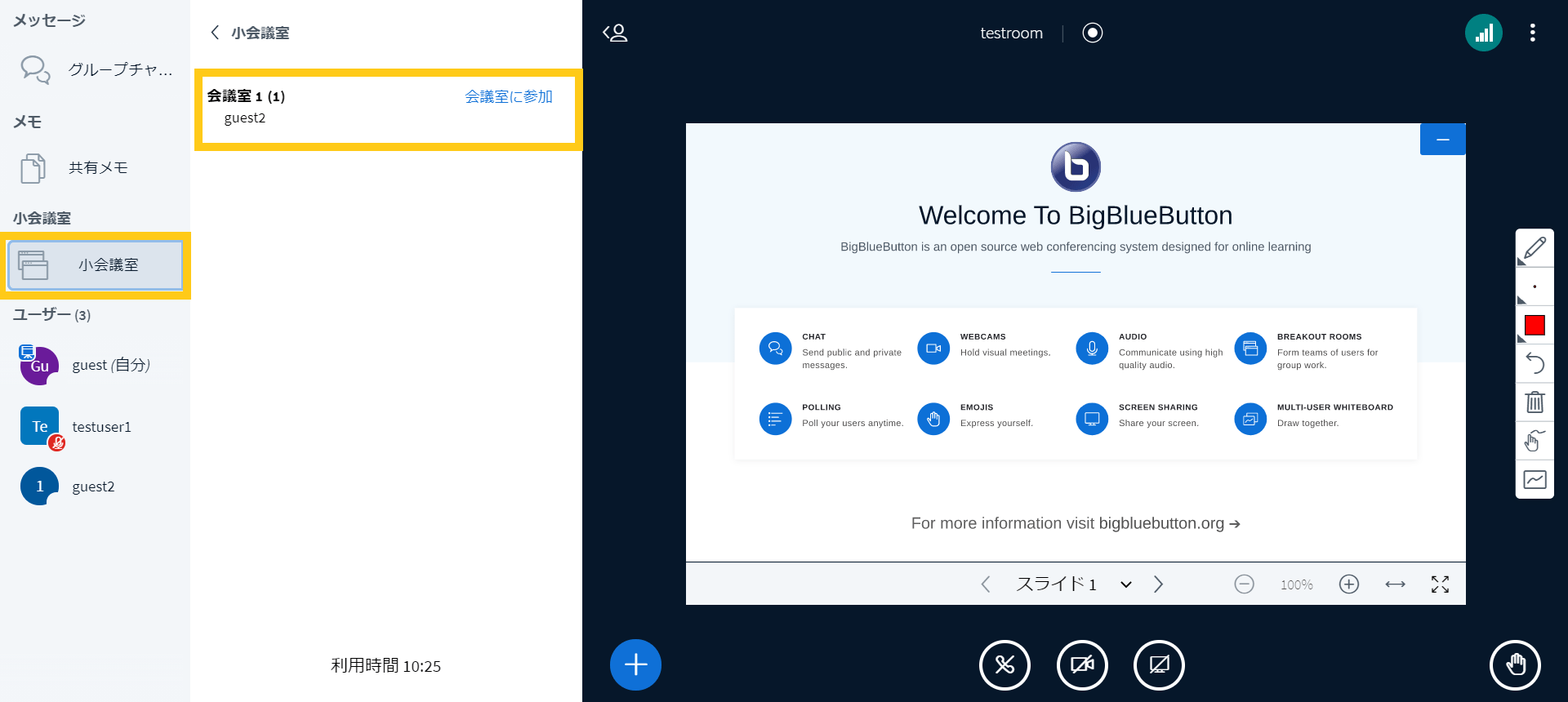
Note
「小会議室」から参加できるのは、招待を受けた小会議室のみです。
6.1.2. 参加する小会議室を選択できる場合
モデレーターの設定によって参加する小会議室を自分で選択できる場合は、小会議室が作成された際に参加する小会議室を選択することができます。
小会議室を選択後、 会議室に参加 をクリックすると、選択した小会議室に参加することができます。
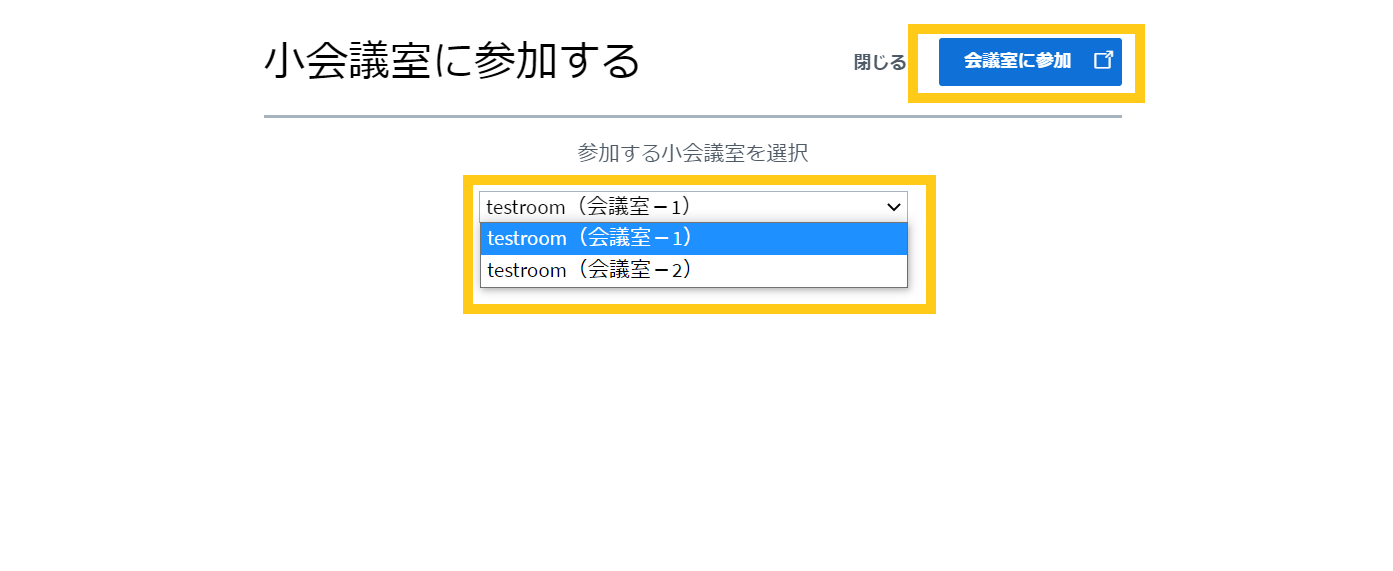
閉じる をクリックした場合でも、ユーザーリストの上の「小会議室」から、小会議室へ参加することができます。
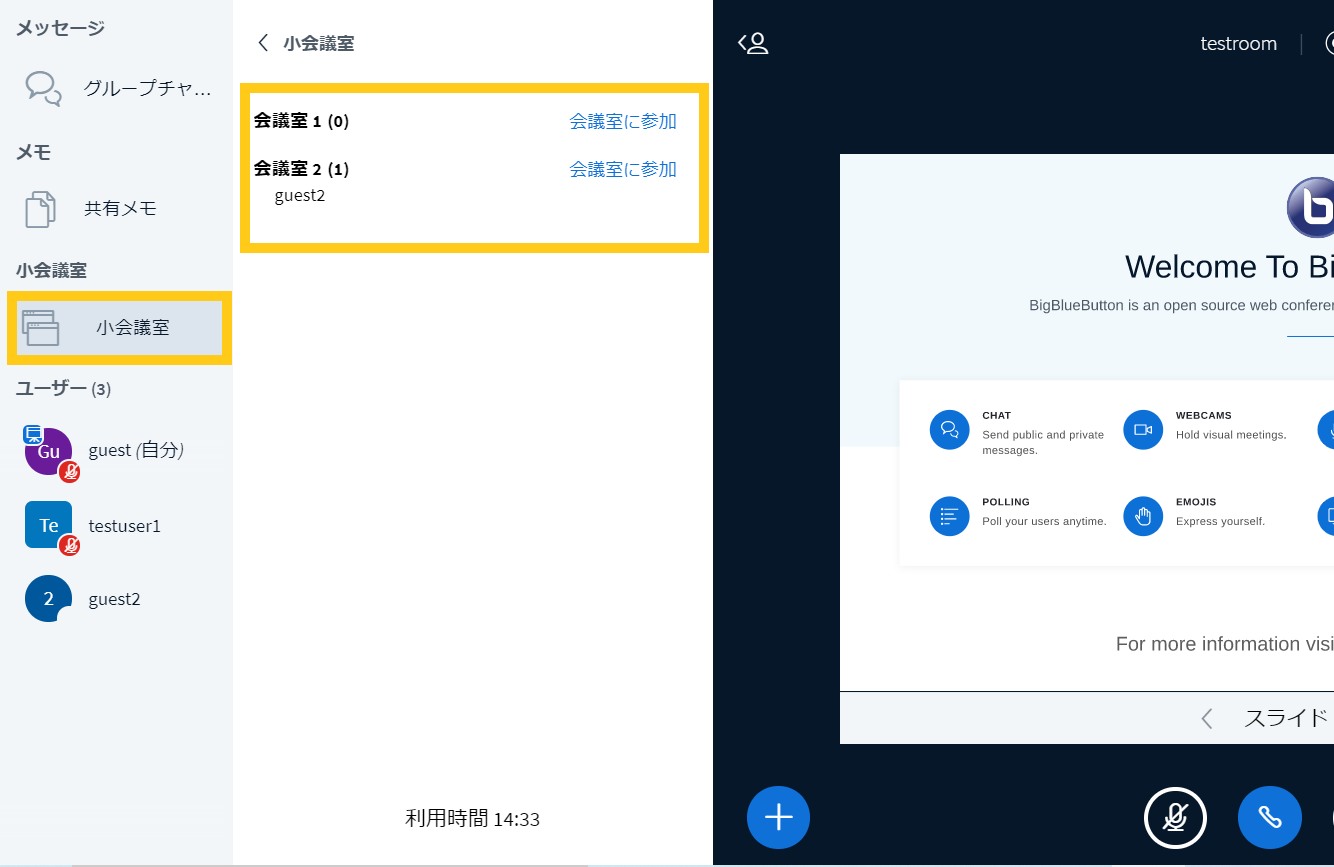
小会議室の画面上部には、小会議室の残り時間が表示されます。
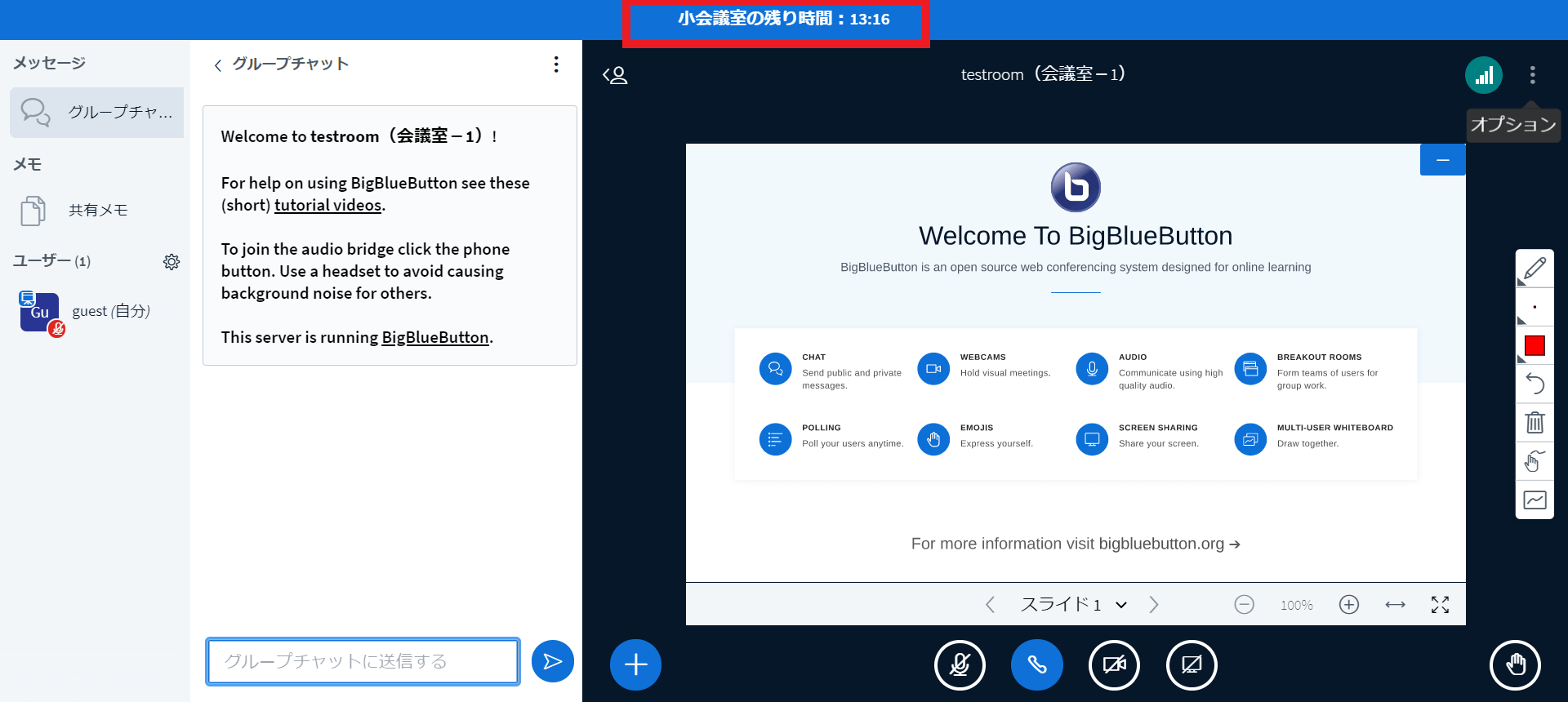
6.2. ディスカッションを行う
BigBlueButtonの小会議室でディスカッションを行う際は以下の機能が使用できます。
BigBlueButtonの小会議室に入室すると、すべての参加者はモデレーターになります。
最初に小会議室に入室した人がプレゼンターになりますが、任意で指名したり、自分でなることもできます。
プレゼンターになるには、自分を選択し、 プレゼンターになる をクリックします。
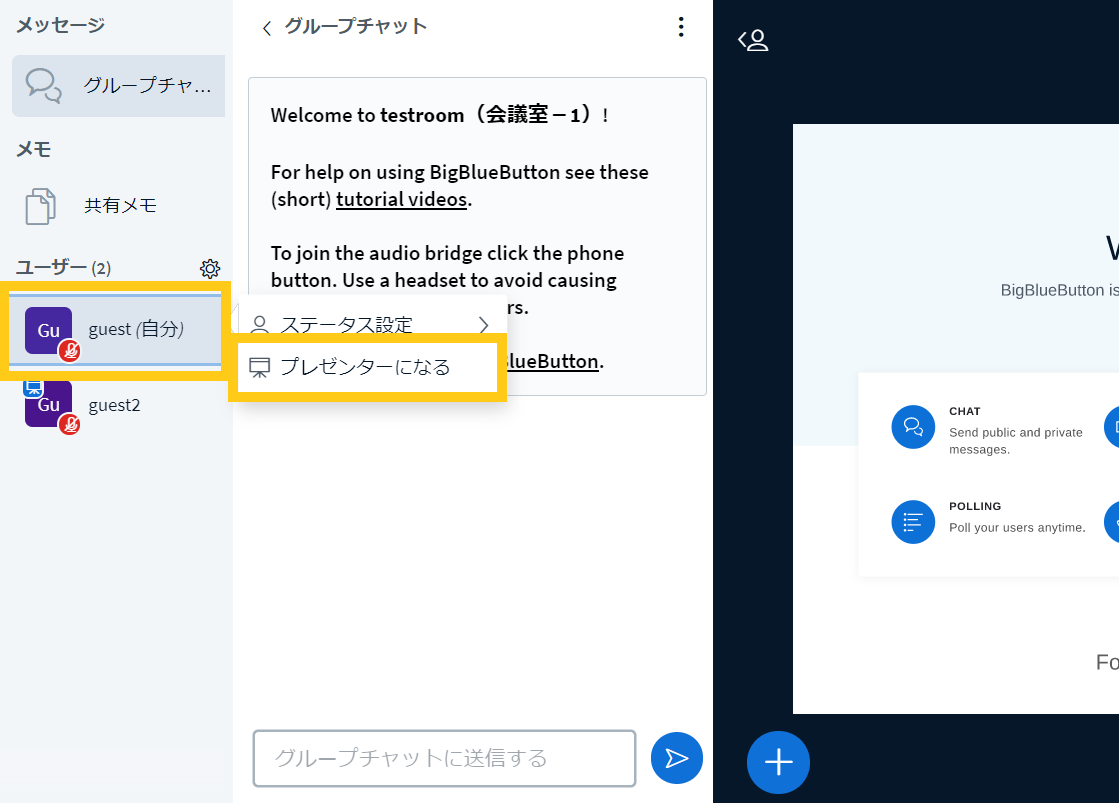
プレゼンターの機能に関しては、 プレゼンを行う(プレゼンター) を参照してください。
6.3. 小会議室を退出する
BigBlueButtonの小会議室から退出したい場合は、画面右端のオプションから、 退出する をクリックすることで、小会議室からホームの会議室に戻ることができます。
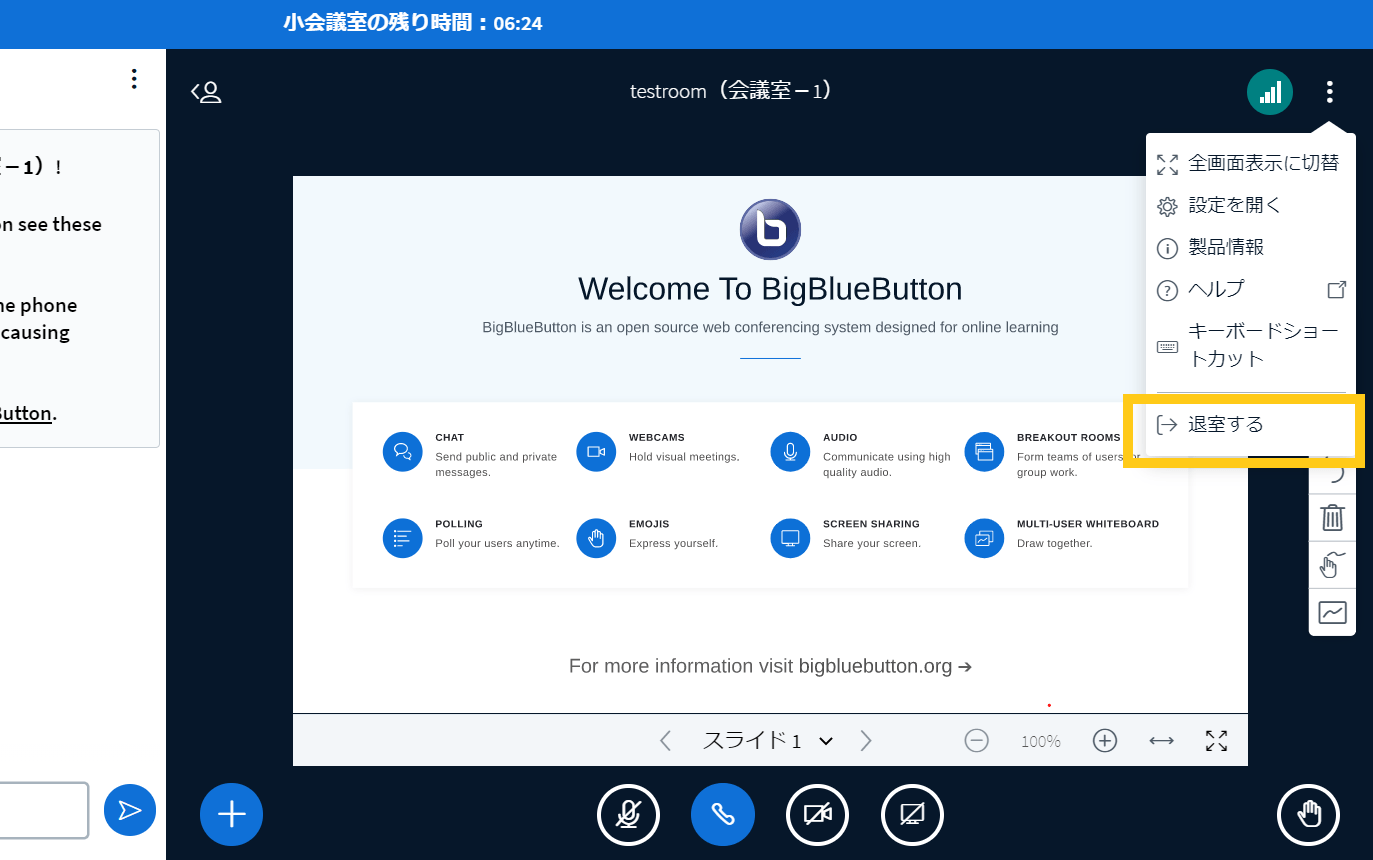
Note
小会議室は時間が定められており、時間になると強制的にホームの会議室に戻されます。また、時間前にモデレーターがすべての小会議を終了させた場合も強制的にホームの会議室に戻されます。
5. ウェブセミナーに参加する(ビューアー)
一覧へ
7. 録画した動画を管理する(モデレーター)
OSS情報
- BigBlueButtonの機能
- ウェビナーの開催に優れているBigBlueButtonには、様々な機能があります。ここでは、BigBlueButtonの機能について紹介します。